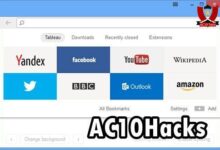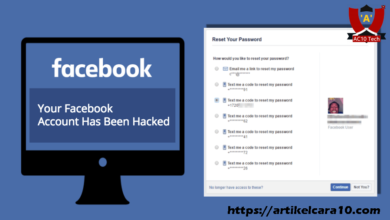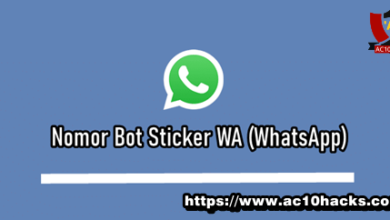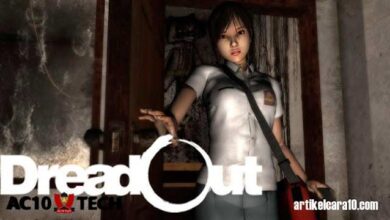Cara Backup Kontak iPhone di iCloud/GMail/iTunes 2025

Cara Backup Kontak iPhone dari/ke iCloud/GMail/iTunes 2025, Mudah dan Cepat – Saat ini komunikasi sudah sangat dipermudah dengan hadirnya teknologi bernama handphone dengan segala kecanggihannya.
Baik Android maupun iPhone sama-sama memiliki keunggulan dan dapat diandalkan untuk berkomunikasi jarak jauh.
Pengguna bisa menyimpan kontak orang lain agar di kemudian hari bisa dihubungi dengan mudah tanpa memasukan nomor secara manual.
Untuk menghindari kehilangan kontak karena HP tiba-tiba eror atau tidak bisa digunakan, sangat penting backup kontak mulai dari sekarang.
Dengan begitu, misalnya Anda tidak bisa lagi akses kontak melalui HP tetapi sudah terdapat backup sehingga kontak tidak hilang.
Cara backup kontak iPhone masih menjadi kebingungan sejumlah pengguna sehingga kami akan membahasnya dan memberikan langkah demi langkah di bawah ini.
Contents
1. Cara Backup Kontak iPhone dengan Mudah Menggunakan iCloud

Mungkin Anda sering khawatir kehilangan kontak penting di iPhone Anda. Nah, sekarang Jangan khawatir karena kami memiliki solusi yang tepat untuk Anda.
Dengan menggunakan iCloud, Anda dapat dengan mudah melakukan cadangan kontak iPhone Anda, sehingga Anda tidak pernah kehilangan informasi penting ini. Langkah-langkahnya berikut ini:
- Buka Pengaturan di iPhone Anda dan tekan ID Apple Anda.
- Anda mungkin harus menggunakan versi terbaru dari iOS untuk melihat opsi ini.
- Pilih iCloud dari daftar pengaturan.
- Di dalam menu iCloud, cari opsi Kontak dan pastikan tombolnya berwarna hijau, menandakan bahwa fitur backup kontak telah diaktifkan.
- Setelah Anda mengaktifkan backup kontak, tapGabungkan untuk memastikan bahwa kontak yang disimpan di iPhone Anda.
- Anda telah berhasil melakukan backup kontak iPhone Anda dengan iCloud.
- Sekarang, kontak Anda akan aman dan tersedia untuk diakses dari mana saja melalui akun iCloud Anda.
Baca Juga Cara Unlock iCloud dengan IMEI
2. Cara Backup Kontak iPhone dengan Akun Gmail
Pentingnya membackup kontak di iPhone tidak bisa diabaikan karena mencegah kehilangan informasi tersebut.
Salah satu cara yang mudah untuk melakukan hal ini dengan menggunakan Akun Gmail. Berikut adalah langkah-langkahnya:
- Langkah pertama yaitu menghubungkan iPhone Anda ke Mac, laptop, atau PC menggunakan kabel USB yang sesuai.
- Pastikan perangkat komputer Anda sudah terpasang aplikasi iTunes, jika belum .
- Buka aplikasi iTunes di komputer Anda.
- Di bagian list di sebelah kiri, Anda akan melihat daftar perangkat yang terhubung. Pilih nama iPhone Anda dari daftar ini.
- Klik pada Info di bagian atas panel navigasi iTunes.
- Kemudian, pilih All Contacts agar semua kontak terpilih.
- Selanjutnya, pilih Google Contacts sebagai opsi untuk menyimpan kontak.
- Untuk melanjutkan proses backup, Anda perlu memasukkan sandi dan alamat Gmail Anda ke dalam aplikasi iTunes.
- Masukan informasi login dengan benar untuk akun Gmail yang ingin Anda gunakan untuk menyimpan kontak.
- Tunggu sebentar hingga tombol Apply muncul di aplikasi iTunes.
- Klik tombol tersebut untuk memulai proses backup kontak iPhone Anda ke Akun Gmail.
- Tunggu hingga proses selesai dengan baik sebelum Anda memutuskan koneksi antara iPhone dan komputer Anda.
3. Cara Backup Kontak iPhone dengan iTunes
Langkah-langkah berikut bisa untuk backup kontak iPhone dengan iTunes tanpa harus ribet:
- Sambungkan iPhone Anda ke komputer, Mac, atau laptop menggunakan kabel USB.
- Buka iTunes di komputer Anda dan pilih iPhone Anda.
- Silahkan tekan Trust untuk supaya koneksi aman antara iPhone dan komputer.
- Ini umumnya terjadi saat iPhone baru terhubung untuk pertama kalinya.
- Pada layar iTunes, pilih tab Summary yang terletak di bagian atas.
- Di bagian bawah halaman, Anda akan menemukan sektion Backups.
- Di dalamnya, pilih opsi Back Up Now untuk memulai proses backup.
- Kecepatan backup dapat bervariasi tergantung pada ukuran data di iPhone Anda.
- Kontak dari iPhone Anda akan disimpan.
Baca Juga Cara Update iOS 16 Otomatis dan Manual
Akhir Kata
Backup kontak iPhone tidak boleh diabaikan karena ini penting mengingat kehilangan data di ponsel bisa terjadi kapan saja.
Jika memungkinkan, silahkan backup semua kontak anda secara berkala di masing-masing layanan seperti iCloud, GMail Google atau iTunes.
Nah sekian ulasan AC10 Tech kali ini, semoga bermanfaat untuk para Pembaca sekalian.